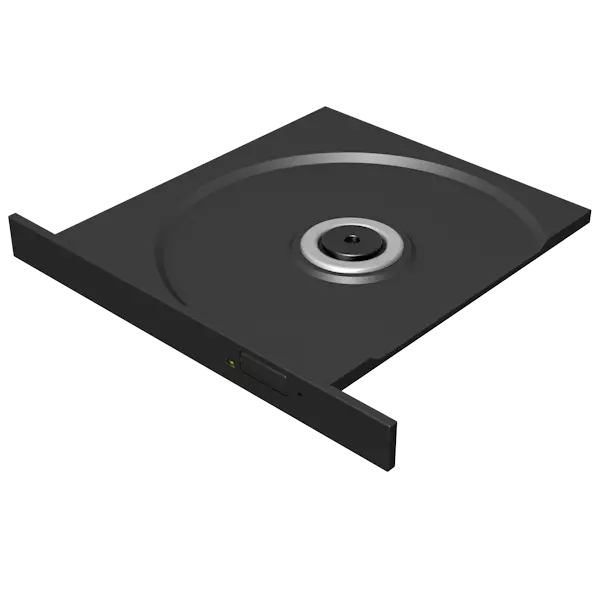
W normalnych warunkach otwórz napęd na laptopie nie jest trudny. Wykonane przez specjalny przycisk na pokrywie napędu. Ale co zrobić, jeśli z jakiegoś powodu metoda ta nie działa? Weź to i porozmawiaj o tym artykule.
Otwórz napęd na laptopie
Pierwszą rzeczą do zwrócenia uwagi przed próba otwarcia pokrywy napędowej jest określenie jego fizycznej dostępności w systemie. Jeśli kupiłeś laptop na rynku wtórnym, być może poprzedni użytkownik zastąpił dysk za pomocą dodatkowego dysku twardego.Jeśli dysk fizyczny został wykryty w menedżerze urządzeń, ruszamy dalej.
Metoda 1: Klawisz na klawiaturze
Wiele laptopów jest wyposażonych w specjalny klucz, aby otworzyć pokrywę napędu. Zwykle ma dobrze znaną ikonę ekstrakcji dysku (podkreślony trójkąt) i wymaga dodatkowego naciśnięcia klawisza Fn.

Metoda 2: Eksplorator
Innym sposobem jest użycie "Eksploratora", a raczej menu kontekstowego. Po naciśnięciu prawego przycisku myszy na dysku w folderze "Komputer" należy wybrać element "Wyciąg", po którym napęd zostanie otwarty.
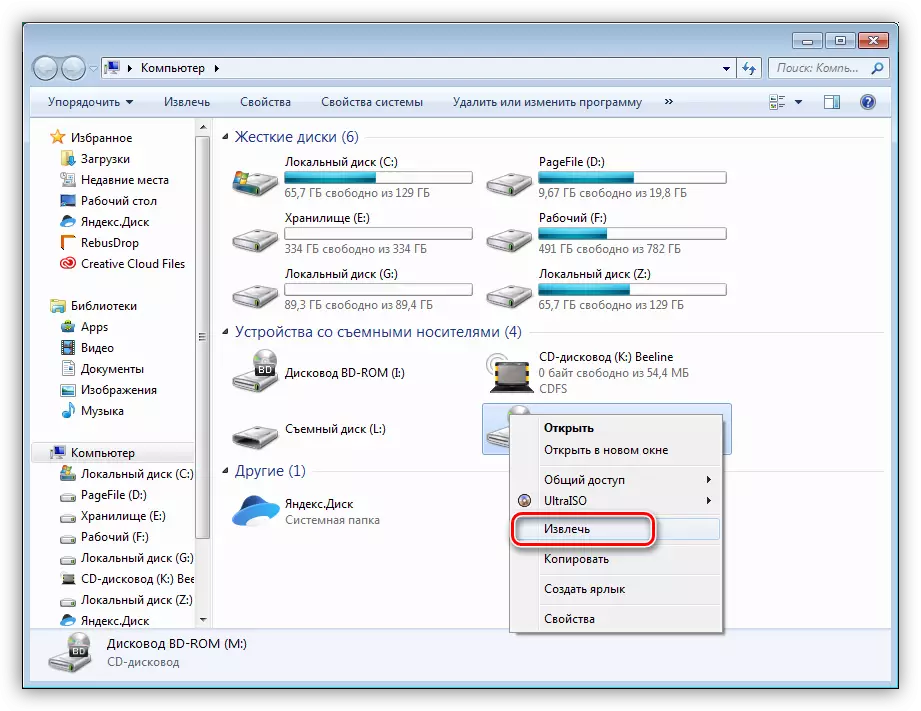
Recepcja może nie działać, jeśli nie ma przewoźnika w napędzie. Inną przeszkodą zdolną zapobiegającą tej manipulacji jest brak dysku w folderze komputera. W takim przypadku musisz sprawdzić ustawienie systemu.
- Naciśnij kombinację kluczy Win + R i wykonaj polecenie, aby uzyskać dostęp do panelu sterowania.
Kontrola
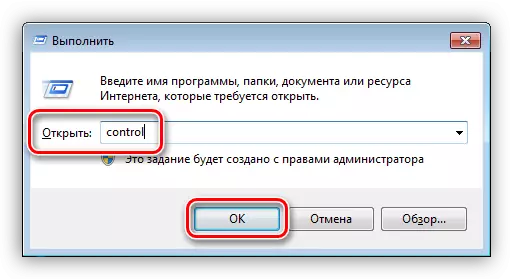
- Wybierz tryb wyświetlania "Mniejszych ikon" i przejdź do apletu parametrów folderów.

- Tutaj, na karcie "Widok", usuwasz Daws naprzeciwko elementu "Ukryj puste płyty w folderze" Komputer ". Kliknij "Zastosuj".
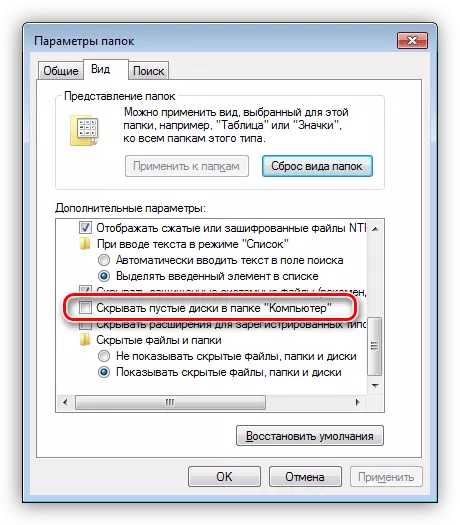
Teraz napęd będzie widoczny w "Explorerze", nawet jeśli nie ma dysku. Jeśli nadal nie jest i wiemy dokładnie, że fizycznie urządzenie jest obecne w systemie, możesz korzystać z zaleceń podanych w poniższym artykule.
Czytaj więcej: Komputer nie widzi dysku
Metoda 3: Emergency
Nie wszyscy "Młodzi" użytkownicy wiedzą, że w przypadku utraty zdolności roboczej, dla wszystkich (prawie) dysków, istnieje możliwość wyodrębnienia dysków w ogóle bez przycisku.
- Przed wykonaniem manipulacji opisanych poniżej, całkowicie wyłączyć laptop, a nawet lepiej - wyjmij baterię.
- W pobliżu klucza standardowego znajdujemy małą dziurę, w której produkujemy cienki drut (klips) lub igłą i lekko naciśnięte. Działanie ta ogrzewa zamek, który zamyka pokrywę napędową, a raczej sama winda jest stała.
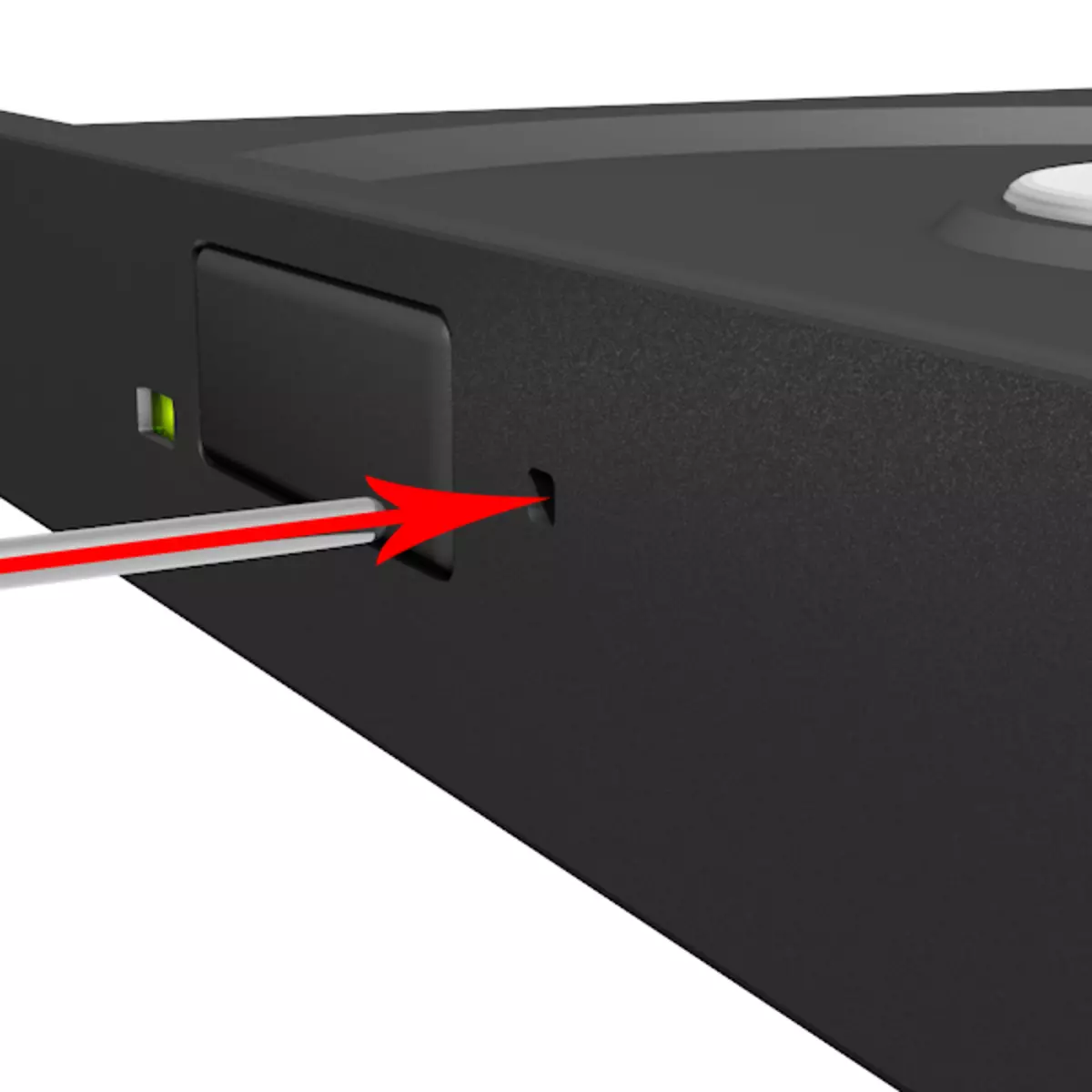
Tutaj główną rzeczą nie jest mylić otworu otworu z diodą LED napędu, ponieważ mogą być bardzo podobne. Inny punkt: W żadnym przypadku nie używaj wykałaczek ani dopasowań w takich sytuacjach. Mogą się złamać i pozostać w otworze, że o dużej prawdopodobieństwie pozbawi blokady głównej funkcji. Musimy zdemontować dysk, który nie zawsze jest możliwy.
Wniosek
Jak widać, istnieje kilka opcji otwarcia niegrzecznego napędu. W tej sytuacji główną rzeczą - nie próbuj fizycznie wpływać na pokrywę, na przykład, aby poprawić go nożem. Może to prowadzić do złamania jazdy.
